怎么扫描图片变成pdf?4种转换方式详细教程
将图片转换为PDF格式在现代工作和学习中变得越来越常见,无论是整理扫描文件、归档重要图片资料,还是方便传输和共享,PDF格式都具有不可替代的优势。它能保证文件在不同设备和操作系统上的兼容性和一致性,避免格式错乱的问题。那么,怎么扫描图片变成pdf?本文将详细介绍四种图片转PDF方法,希望能帮助大家找到适合自己的转换方式。

一、使用迅捷PDF转换器在线网站
迅捷PDF转换器在线网站具有操作简单、无需安装软件、支持多种图片格式(如JPG、PNG等)转换为PDF的优势。它还提供批量转换功能,可以一次性处理多张图片,大大提高了工作效率。此外,该网站的界面简洁直观,即使是初学者也能快速上手。
具体转换步骤:
1.通过浏览器进入在线网站,找到【图片转PDF】功能。
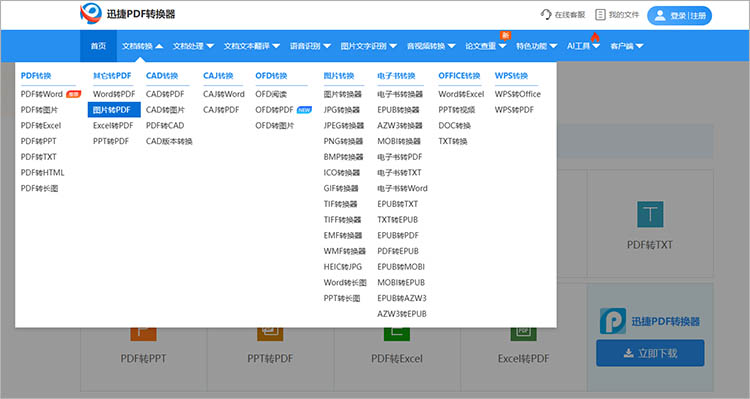
2.点击转换页面中央的【选择文件】按钮,在弹出的窗口中选择需要转换的图片文件进行转换。
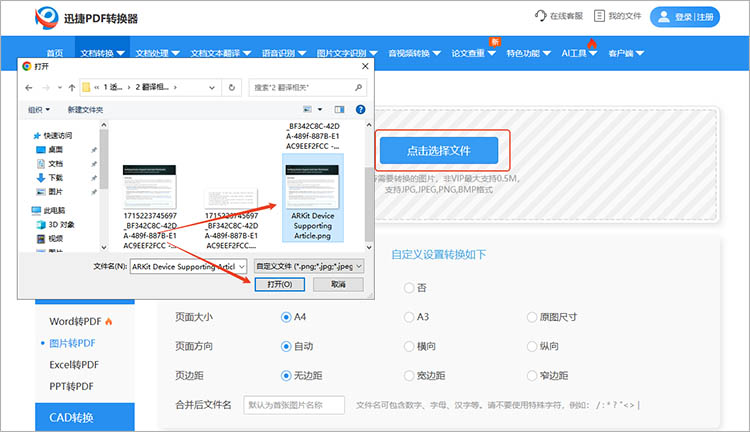
3.根据实际的转换需求,对相关参数进行设置,包括页面大小、页面方向、页边距等。
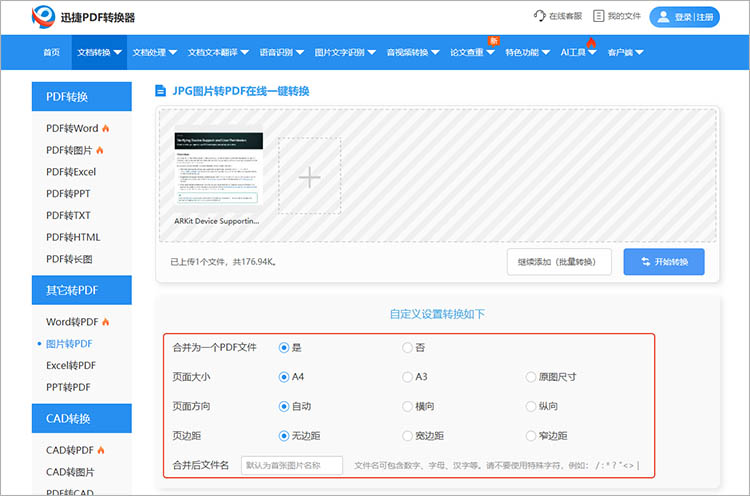
4.设置完成后,点击【开始转换】,等待网站完成转换操作。点击【立即下载】,就可以将转换后的PDF文件保存到设备中了。
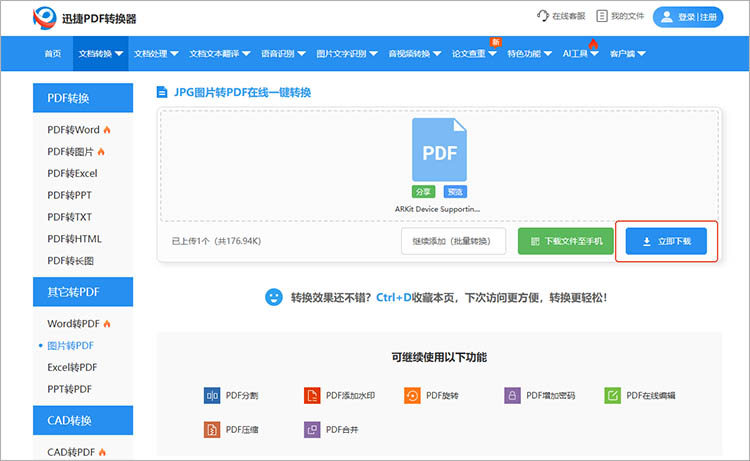
二、使用迅捷PDF转换器
迅捷PDF转换器桌面软件功能强大,除了支持图片转PDF外,还具备PDF编辑、合并、拆分等多种功能。它对图片的处理精度较高,能够保留图片的原始色彩和分辨率。软件提供了更多设置选项,可以满足不同情况下的使用需求。
具体转换步骤:
1.打开软件的【图片转PDF】功能,通过点击或拖拽的方式上传需要转换的图片文件,支持JPG、PNG、BMP等格式。
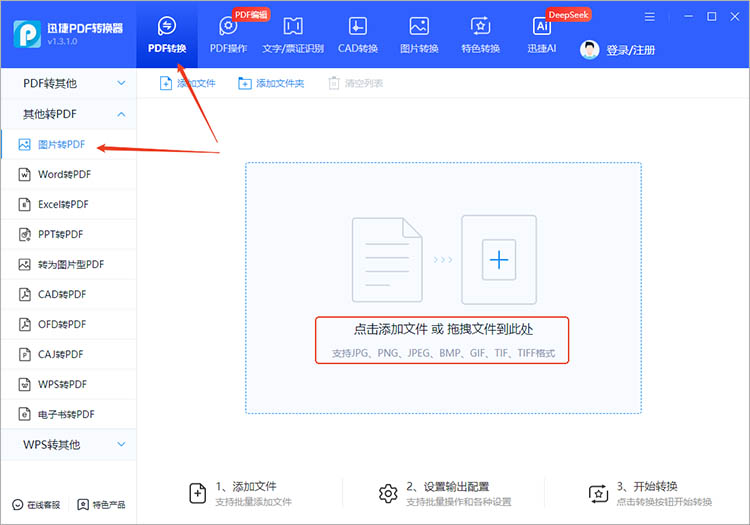
2.在转换界面中,可以转换参数进行简单设置,确定转换后文件的保存位置。
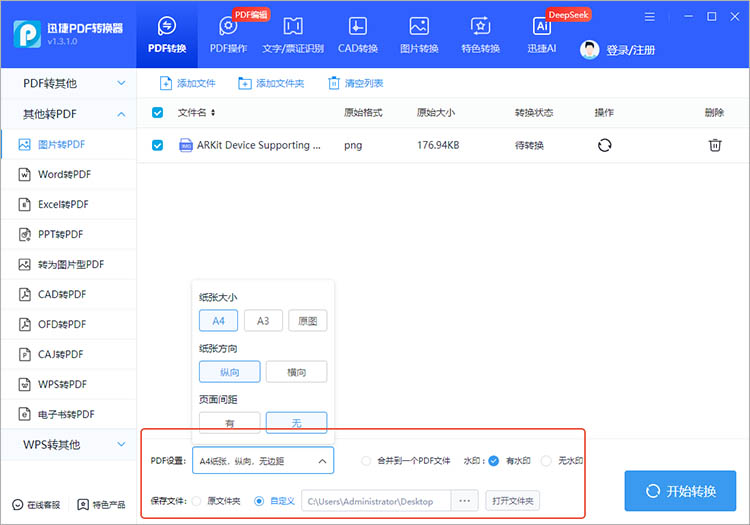
3.点击【开始转换】按钮,软件将自动运行,耐心等待即可。
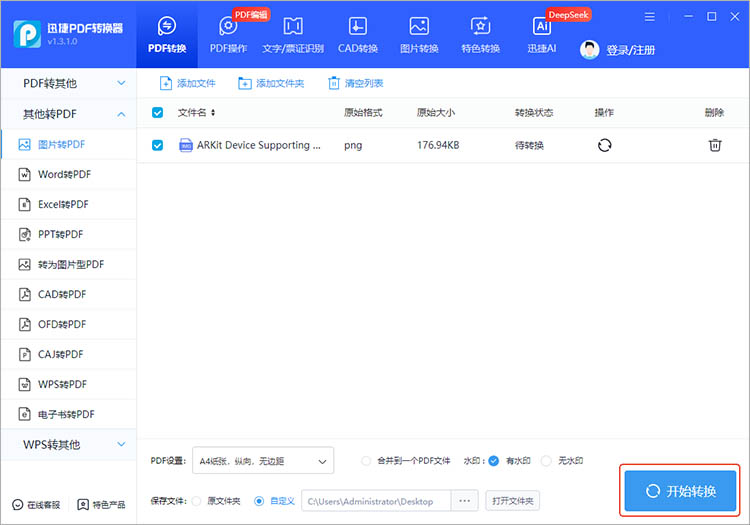
三、使用改图鸭在线网站
改图鸭是一个功能多样的在线图片处理平台,无需下载安装软件,打开浏览器即可使用。支持批量上传图片并合并为单个PDF文件,转换后文件排版按上传顺序自动对齐,无需二次调整。
具体转换步骤:
1.在网站上方的功能栏中可以看到【图片文件转换】,选择其中的【图片转PDF】,点击进入。
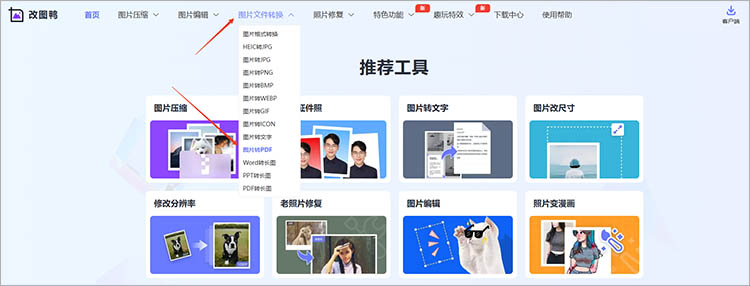
2.把需要转换的图片文件上传网站后,在转换界面中调整转换参数,点击【开始转换】等待网站完成转换。
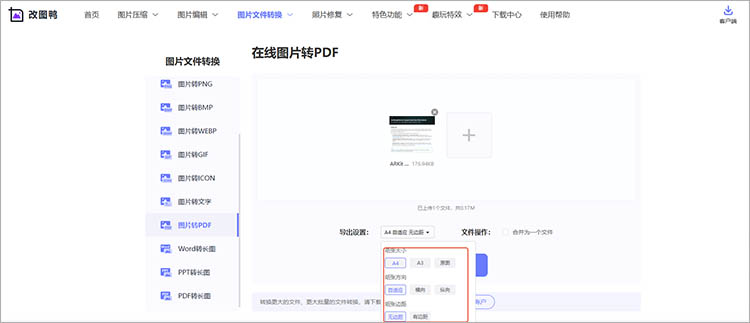
四、使用“打印到 PDF”功能
“打印到 PDF”功能是Windows和macOS系统自带的功能,无需安装任何额外软件,使用起来非常方便。它支持打印各种图片格式,能够快速将图片转换为PDF文件。此外,该功能还可以对生成的PDF文件进行简单的设置,如页面大小、边距等。
具体转换步骤:
1.打开需要转换的图片文件,可以使用系统自带的图片查看器或任何支持打印功能的图片编辑软件。
2.点击【文件】菜单,选择【打印】选项。
3.在打印设置窗口中,选择“Microsoft Print to PDF”(Windows 系统)或“Save as PDF”(macOS 系统)作为打印机。
4.点击【打印】按钮,系统会提示你保存 PDF 文件的位置和文件名。设置完成后,点击【保存】按钮即可完成转换。
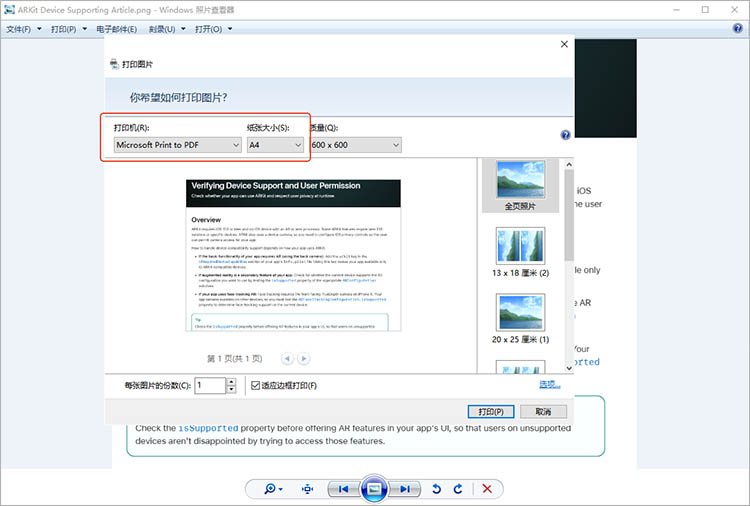
综上所述,将图片转换为PDF格式的方法多种多样,各有其独特的优势和适用场景。无论是选择迅捷PDF转换器在线网站或软件、改图鸭在线网站,还是利用系统自带的“打印到 PDF”功能,都能轻松实现图片到PDF的转换。希望本文的介绍能帮助大家更好地掌握“怎么扫描图片变成pdf”的技巧。
热门网站:AIPDF助手网站(https://aipdf.xunjiepdf.com/)
相关文章
如何将pdf转换成图片?5款快速有效的转换工具推荐
如何将pdf转换成图片?PDF文件因其跨平台、保持原样显示的特性而被广泛使用。然而,在某些情况下,我们可能希望将PDF文件转换为图片格式,例如为了更方便地在社交媒体上分享、在文档中插入图片或者进行简单的图片编辑。本文将介绍五种快速有效的PDF转图片工具,帮助大家找到更加适合自己的解决方案,一起来看看吧。
扫描件转word怎么转?3种方法一看就会
在日常办公中,我们经常会遇到需要编辑纸质文档的情况——比如客户传来的扫描合同、会议记录的扫描件。这些扫描件本质上是图片格式,直接编辑几乎不可能,不知道扫描件转word怎么转也没关系,接下来就教大家如何去做。
pdf格式转cad格式怎么操作?推荐3种转换方式
pdf格式转cad格式怎么操作?由于PDF格式主要用于文档展示和共享,而CAD格式则用于工程制图和设计,因此两者在应用场景上存在差异,将PDF格式转换为CAD格式是一项常见的需求。本文将为大家提供简单易懂的PDF转CAD方法,帮助小伙伴们根据自身需求选择合适的方式。
pdf转excel还不会?这3招让你告别手动输入,效率翻倍!
在日常工作中,经常需要将PDF文件中的数据转换为 Excel 表格,但很多人还在为不会操作而烦恼,手动输入数据更是费时费力。其实,只要掌握正确的方法,就能轻松解决这一难题。今天就来分享 3 个实用技巧,帮你告别手动输入,让工作效率翻倍,轻松应对各种数据转换需求。
word怎么直接转成excel?这3个工具实现格式转换!
工作中经常会有要把Word里的表格或数据转成Excel的需求,很多人不知道该怎么做,别担心,下面分享3个实用转换方法,帮你把Word转Excel一键转换。

 ”
” ”在浏览器中打开。
”在浏览器中打开。

